
诺顿电脑优化大师(Norton Utilities)
v16.0.3.44 中文版- 软件大小:23.35 MB
- 更新日期:2019-12-13 14:15
- 软件语言:简体中文
- 软件类别:优化设置
- 软件授权:免费版
- 软件官网:待审核
- 适用平台:WinXP, Win7, Win8, Win10, WinAll
- 软件厂商:

软件介绍 人气软件 下载地址
Norton Utilities中文名叫诺顿电脑优化大师,它是一款非常实用的电脑系统优化工具,可以为用户提供一个强大的系统管理平台,支持自动优化PC的处理能力,可以对内存和硬盘驱动器进行优化处理,为您提供最流畅的游戏,编辑和流媒体体验;它可以通过修复可能导致令人沮丧的速度下降或崩溃的常见问题,清理并加速您的PC,支持识别并帮助您删除不需要的启动程序,这些启动程序会在您不知情的情况下启动和运行,从而降低运行速度,可以释放硬盘驱动器上的空间,并允许您更快地访问程序,支持安全地永久处置个人文件,该程序允许用户通过删除浏览器下载文件来维护您的数字隐私,易于使用的界面可让您对PC执行一键优化,支持在PC闲置时可以自动进行PC保养;强大又实用,需要的用户可以下载体验
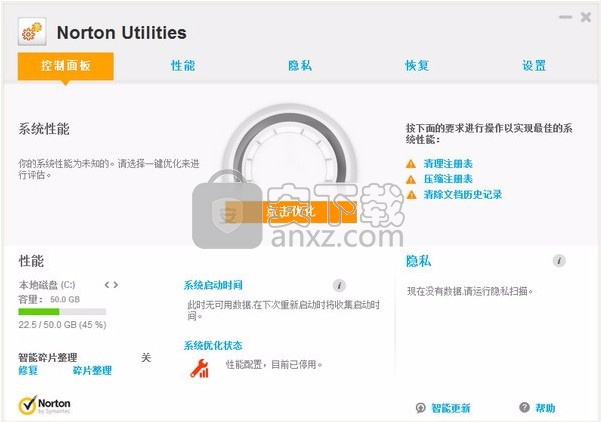
软件功能
自动化的智能PC护理
先进的清洁和维修功能比以往任何时候都可以消除混乱,并且可以修复更多的问题,无论PC何时闲置,它都可以正常工作,因此,当您返回PC时,一切都已针对您进行了调整。
获得更健康的PC
不可避免的是任何老化都会变慢。一台PC的平均寿命在三到五年之间。但是,无论您对PC的照顾程度如何,计算机崩溃随时可能发生。Norton Utilities Premium修复了可能导致PC变慢甚至崩溃的常见问题,并有助于使PC平稳运行更长的时间。
享受全面的PC性能改进
很简单:硬盘驱动器越有条理,PC的功能就越好。硬盘上的可用空间越多,整理起来就越容易。同样,错误的设置可能会使您的PC更加努力地工作,而对您几乎没有好处。
Norton Utilities Premium会清理硬盘驱动器以及可以丢弃的未使用应用程序,从而释放空间。它甚至带有预设配置文件,可帮助您从PC中获得最佳性能。
保密您的在线活动和个人信息
我们生活在数字时代,因此通常将个人文件存储在PC上。现在可以轻松保护您的数字生活。安全地永久处置个人文件,因此没有人可以访问它们。将其视为数字粉碎机。Norton Utilities Premium使您在计算机上进行的工作保持不变。它使您能够删除浏览器文件下载,从而帮助您维护数字隐私。
软件特色
1、支持电脑清理,电脑优化,文件恢复
2、支持程序卸载,硬盘错误检测和修复,智能硬盘碎片整理
3、注册表清理程序可以安全地清理和修复注册表,减少系统错误和崩溃风险。
4、磁盘医生可以识别并修复能导致硬盘崩溃的潜在问题。
5、诺顿误删除恢复Norton UnErase 可以帮您快速恢复可能隐藏在硬盘驱动器上被意外删除的文件。
6、智能更新可以自动安装产品更新,确保诺顿实用工具处于最新状态。
安装步骤
1、用户可以点击本网站提供的下载路径下载得到对应的程序安装包
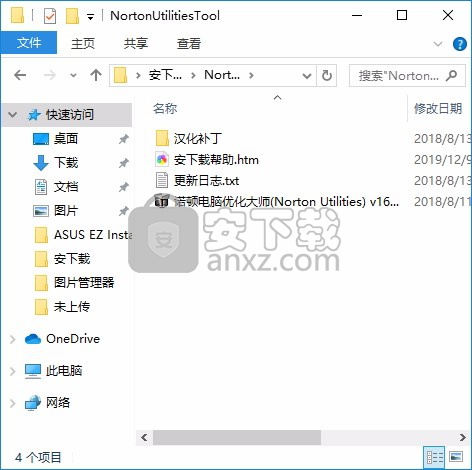
2、只需要使用解压功能将压缩包打开,双击主程序即可进行安装,弹出程序安装界面
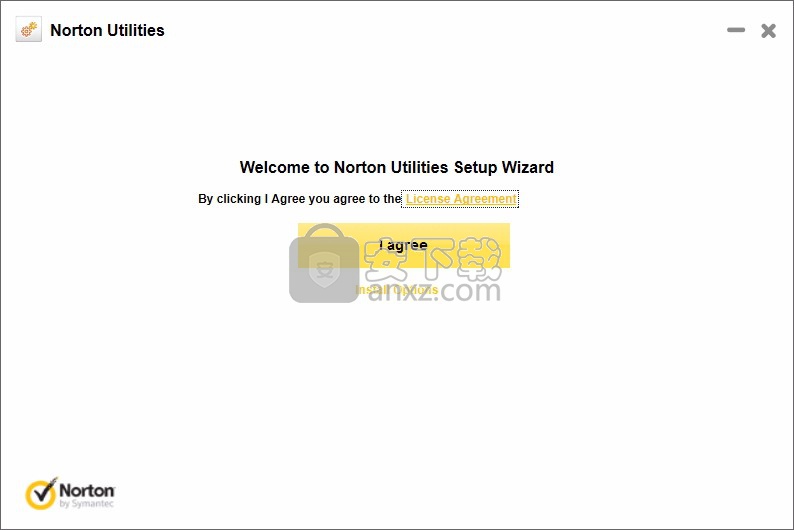
3、同意上述协议条款,然后继续安装应用程序,点击同意按钮即可
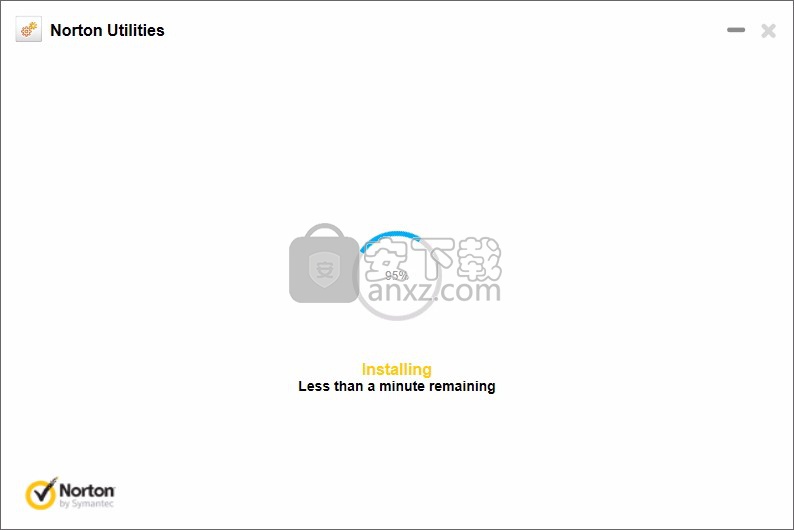
4、根据提示点击安装,弹出程序安装完成界面,点击完成按钮即可
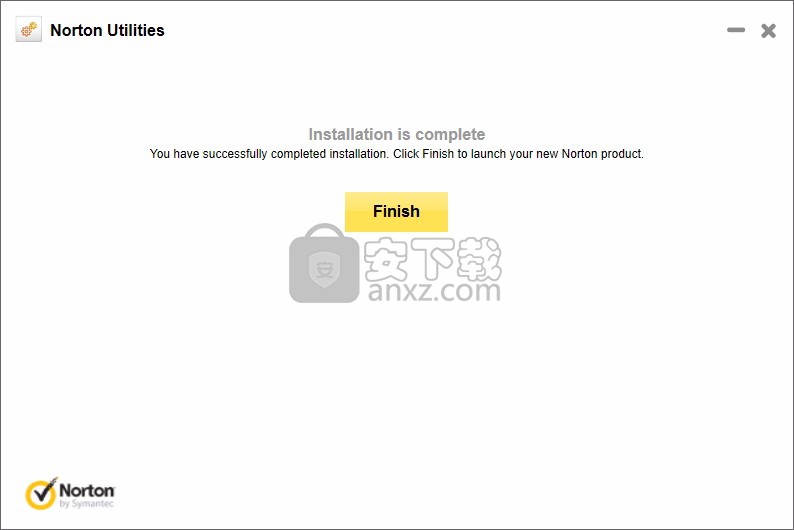
汉化方法
1、程序安装完成后,先不要运行程序,打开安装包,然后将文件夹内的汉化补丁复制到粘贴板
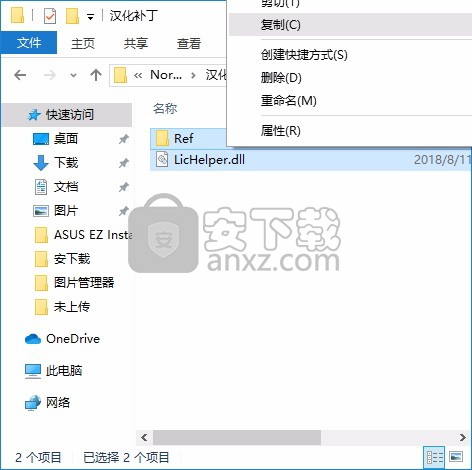
2、然后打开程序安装路径,把复制的汉化补丁粘贴到对应的程序文件夹中替换源文件,默认路径:C:\Program Files\Norton Utilities\Engine\16.0.3.44
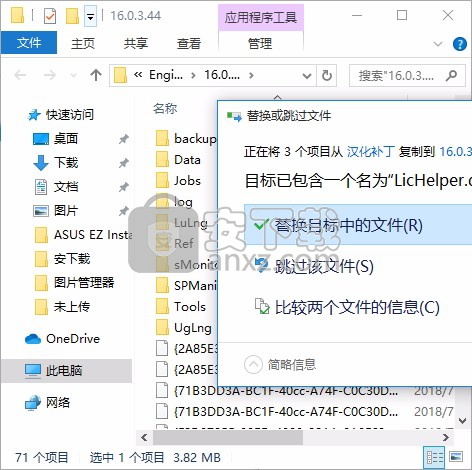
3、完成以上操作步骤后,就可以双击应用程序将其打开,此时您就可以得到对应汉化的程序
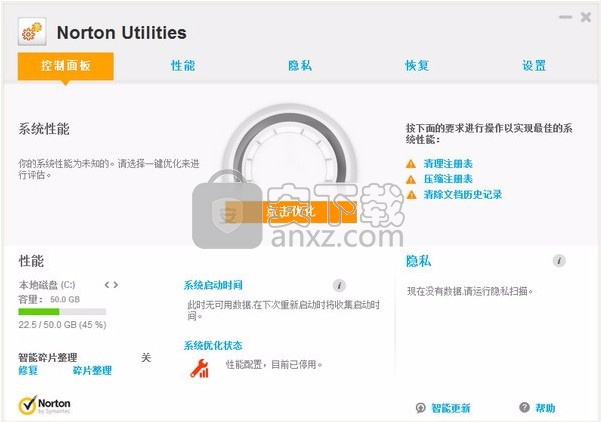
使用说明
通过访问所有程序 > Norton Utilities > Norton Utilities打开Norton Utilities。您也可以双击桌面上的Norton Utilities图标。
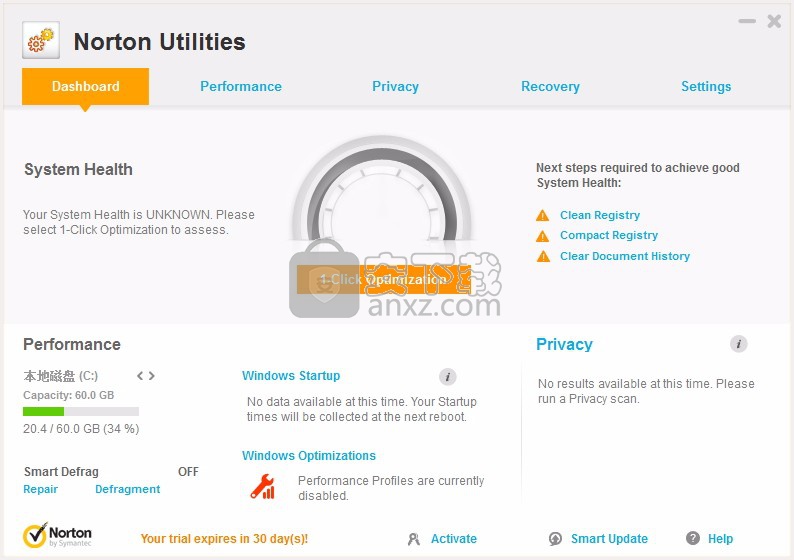
确保您的Norton Utilities版本是最新的。您可以单击智能更新来检查并下载最新的产品更新。
熟悉仪表板屏幕。打开Norton Utilities时,您可以看到仪表板。
它可以立即访问Norton Utilities的主要功能。要随时停止优化,请单击红色的“ 停止”图标。
该仪表板分为以下几个部分:
系统健康状况:系统健康状况是计算机性能和稳定性的指标。
系统的运行状况取决于注册表和硬盘驱动器等因素。
清理注册表,压缩注册表,对硬盘驱动器进行漂白以及对磁盘进行碎片整理可帮助您优化系统的性能和稳定性。
该系统健康米是计算机的整体健康状况的图形表示。
系统运行状况指示器有四种状态:
身份不明表示Norton Utilities未执行注册表和磁盘检查。
因此,它无法确定计算机的运行状况。
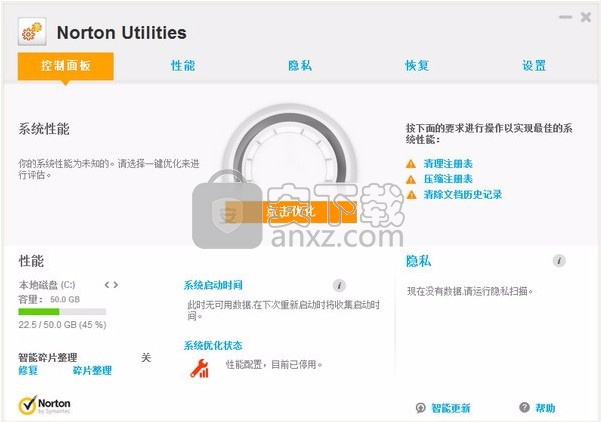
低表示Norton Utilities已测试您的计算机,并建议您执行任务以维护计算机的性能和稳定性。
在系统健康状况指示器的右侧,您可以找到实现良好系统健康状况所需的任务。
公平表示Norton Utilities已测试您的计算机并执行了一些基本任务,例如清理注册表,清除文档历史记录和漂白可用磁盘空间。
但是您可以运行磁盘碎片整理之类的修复程序,以进一步维护计算机的性能和稳定性。
好表示Norton Utilities已测试您的计算机并执行了所有建议的任务,以优化计算机的性能和稳定性。
从一种系统运行状况更改为另一种状况并不意味着您会观察到计算机速度的变化。
系统运行状况指示器表明Norton Utilities已完成它已确定为潜在改善系统稳定性和整体运行状况所必需的任务。
诺顿实用程序会测试计算机的关键方面,例如注册表和磁盘。
如果它检测到可能影响系统性能的问题,则将其标记出来。
问题可能会影响您的日常工作,并有可能降低计算机的性能。
高优先级问题可能会影响系统的整体性能。解决该问题可以潜在地提高系统性能。
如果您对系统的性能感到满意,则可以忽略解决高优先级问题。
通过不解决Norton Utilities建议的问题,不会损害计算机。您的计算机将保留其当前的性能和稳定性。
有关系统运行状况的进一步优化,
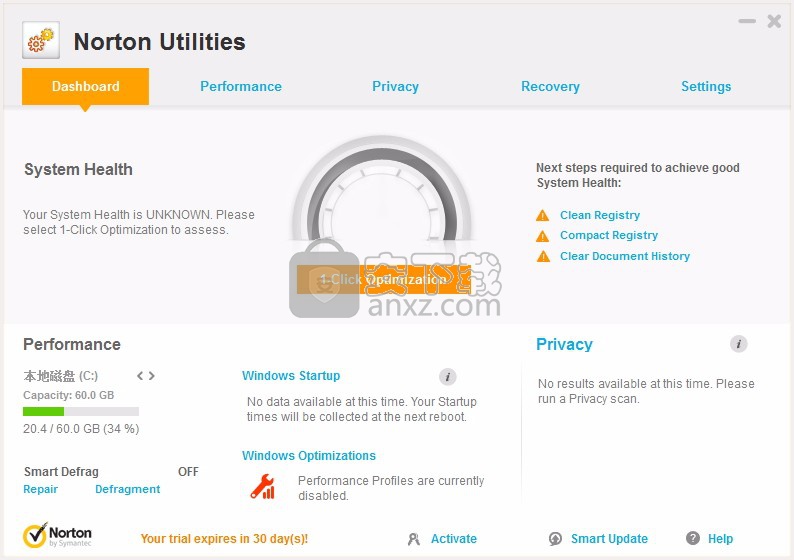
一键优化:一键优化功能是使计算机保持优化状态的简便方法。只需单击一下,即可执行以下任务:
注册表清理
隐私清洁
Windows优化
磁盘碎片整理
未使用的应用程序扫描
在Norton Utilities窗口中,可以看到以下选项卡,这些选项卡将帮助您实现良好的系统运行状况。
根据系统健康状况为您的系统自定义的建议操作列表显示在系统健康状况指示器旁边。
效果:效果部分分为以下几部分:
本地磁盘:显示检测到的物理驱动器上空间的图形摘要。
单击修复以修复硬盘驱动器,以潜在地提高计算机的性能。
单击“ 碎片整理”对磁盘进行碎片整理,以优化空间和性能。
Smart Defrag的当前状态在此处也显示为On或Off。
Windows启动:列出Windows启动时用于加载第三方应用程序的当前和以前的启动时间。
Windows优化:显示您在计算机上选择的当前Windows优化配置文件。
人气软件
-

系统清理优化工具 Glary Utilities Pro 17.9 MB
/简体中文 -

Windows10版本一键转换 0.75 MB
/简体中文 -

Lenovo Vantage(多功能联想电脑系统优化与管理套件) 175.85 MB
/英文 -

ExitLag(网络连接与服务器连接优化器) 16.85 MB
/英文 -

系统服务一键通 0.08 MB
/简体中文 -

AVG TuneUp 2019(系统优化软件) 58.6 MB
/简体中文 -

Ashampoo WinOptimizer 17.9 MB
/简体中文 -

LG True Color Pro(多功能显示屏色彩校准工具) 118.85 MB
/英文 -

ASUS Fan Xpert(华硕风扇转速调节工具) 156.85 MB
/英文 -

优化清理工具 Wise Care 365 Pro 11.4 MB
/简体中文


 图吧工具箱 v2024.05
图吧工具箱 v2024.05  Premium Booster(系统优化工具) v3.6
Premium Booster(系统优化工具) v3.6  TweakBit PCSuite(电脑系统清理) v10.0.20.0
TweakBit PCSuite(电脑系统清理) v10.0.20.0 











